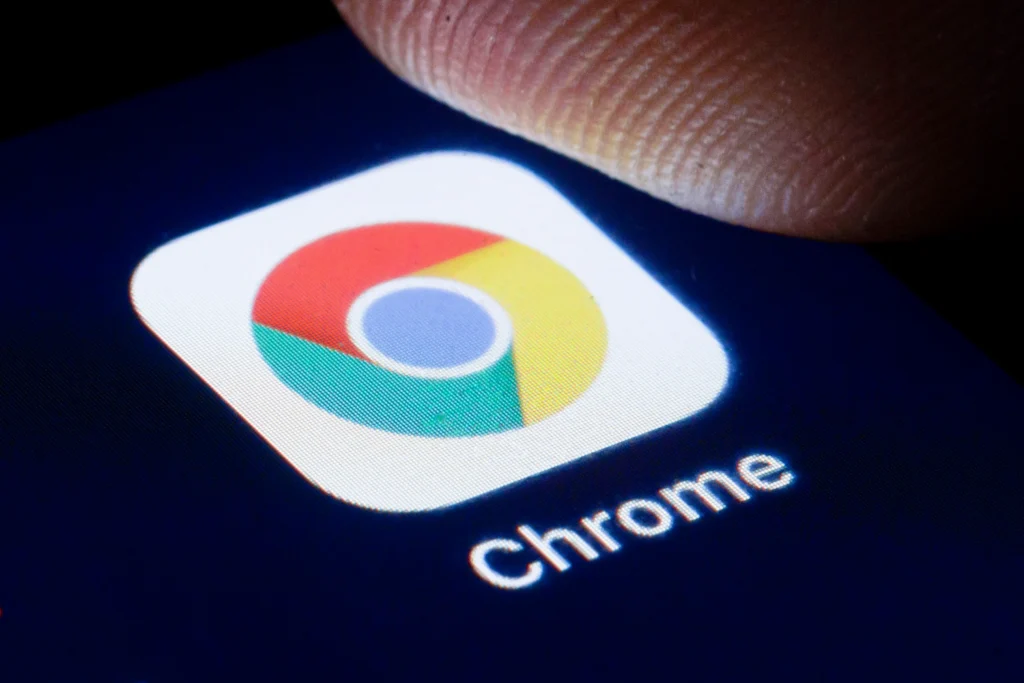Chrome je datoteka množina Pregledač sa razlogom: Brz je, moćan i kompatibilan sa popularnim aplikacijama, uslugama i ekstenzijama. Ipak, sva ta moć dolazi odnekud, i na kraju vas iscrpljuje RAM. Chrome je divljač memorije. Srećom sada postoji jednostavno rješenje za problem.
Zašto Chrome koristi toliko memorije?
Svaka kartica koju otvorite je nova aktivnost kojom Chrome upravlja, a pregledač se brine o tome. Pokrenite svaku karticu kao sopstveni proces. Na ovaj način, nešto može poći po zlu na jednoj kartici bez uticaja na druge. Chrome je takođe brz zbog svojih karakteristika. Funkcija prethodnog pregleda, koji troši vašu RAM memoriju da bi se stvari učitavale što je brže moguće. Osim toga, što više kartica otvorite i zadaci koji zahtijevaju najviše resursa koje pokrećete na tim karticama – Koristiće više RAM-a.
Uštedite RAM kada koristite Chrome
Na sreću, Google je riješio ove probleme novom funkcijom pod nazivom „Čuvar memorije. Uz to, Chrome će automatski učiniti nekorišćene kartice neaktivnim dok radite na drugim karticama. Kada se vratite na te neaktivne kartice, Chrome će ih ponovo uključiti. Prema navodima kompanije, Memori Saver može da koristi do 30% manje memorije u poređenju sa pokretanje Chrome-a bez njega, što bi trebalo da reši više Problemi sa memorijom u pretraživaču.
Ušteda memorije nije jedina nova funkcija „performansi“ koja dolazi u Chrome.
Kako koristiti Memori Saver da oslobodite RAM u Chrome-u
Memori Saver se zvanično pokreće korisnicima u narednih nekoliko nedelja. Međutim ’Trenutno je dostupna samo kao funkcija. Zastavice su „eksperimentalne funkcije“ kojih se Chrome izbjegava za većinu korisnika; sneki sun’Još nije istekao, što znači da može imati štetne efekte na vaš pretraživač. Međutim, pošto je Memori Saver skoro tu, čini se da je sigurno da ga omogućite.
Da biste ovo provjerili, nalijepite sljedeću vezu u svoju adresnu traku, a zatim pritisnite Enter: chrome://flags/# Dostupan je režim visoke efikasnosti. Ovde kliknite na Podrazumevano, izaberite Omogućeno, a zatim kliknite na Ponovo pokreni. Kada se Chrome ponovo pokrene, idite na Podešavanja i primjetićete novu karticu Performanse na lijevoj strani ekrana gdje se sada nalazi Ušteda memorije. Kliknite na klizač da biste uključili funkciju. Ako postoje sajtovi za koje biste željeli da Chrome uvijek ostane aktivan, možete da kliknete na „Dodaj“ da biste ih dodali na listu. Koja kada se vratite na karticu koja je bila neaktivna, Chrome će vas obavijestiti I the govori vam koliko je RAM-a oslobođeno tako što je postalo neaktivno.
Nezavisne.com (Foto: techchrunc.com)